キーボードショートカットを使ったセルの移動
キーボードショートカットを使ったセルの移動方法を確認します。
[HOME]キー
[HOME]キーを押すと、同じ行の一番左の行へ移動します。
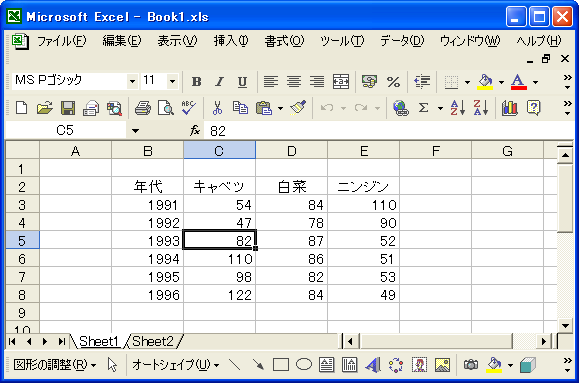
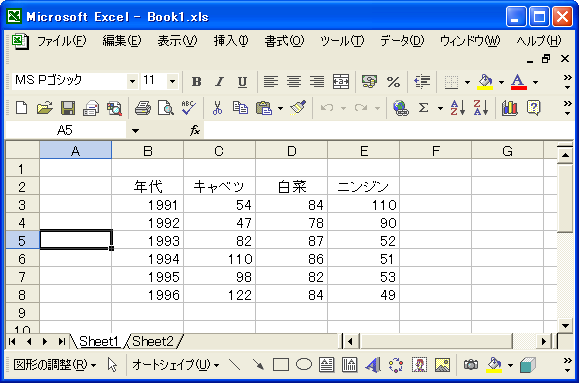
[Ctrl]キー+[HOME]キー
[Ctrl]キー+[HOME]キーを押すと、左上のセルA1へ移動します。
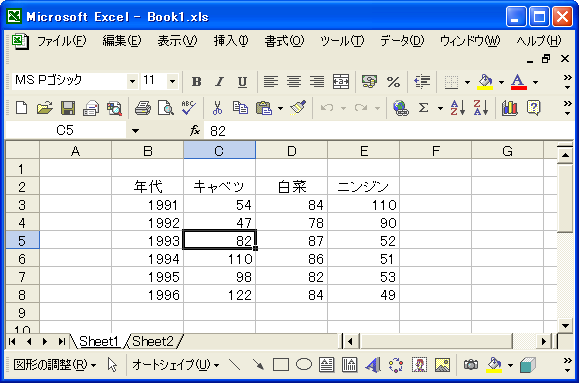
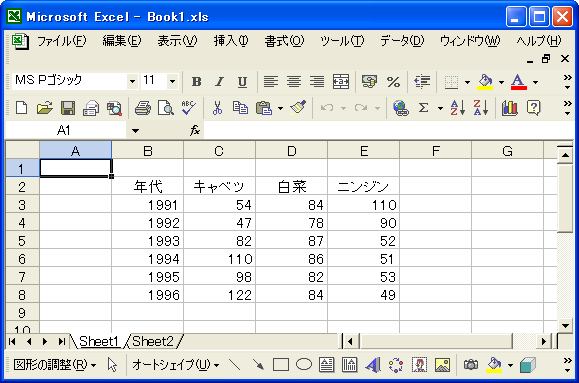
[Ctrl]キー+[END]キー
[Ctrl]キー+[END]キーを押すと、データが入力されているエリアの最後のセルへ移動します。
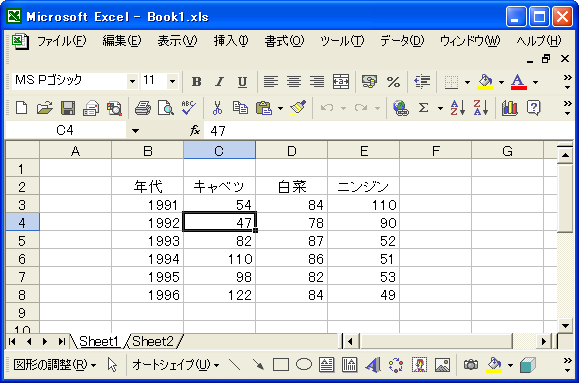
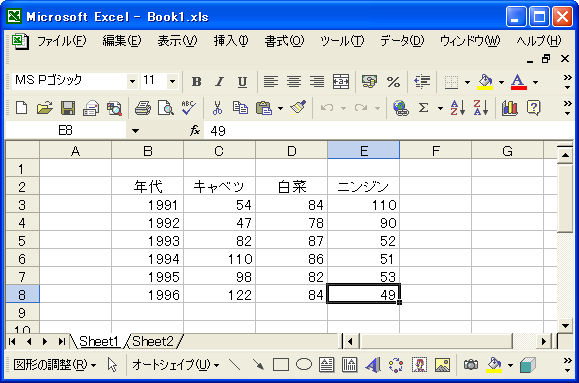
[PgUp]キー / [PgDb]キー
[PgUp]キーを押すと次の画面へ移動し、[PgDb]キーを押すと前の画面へ移動します。
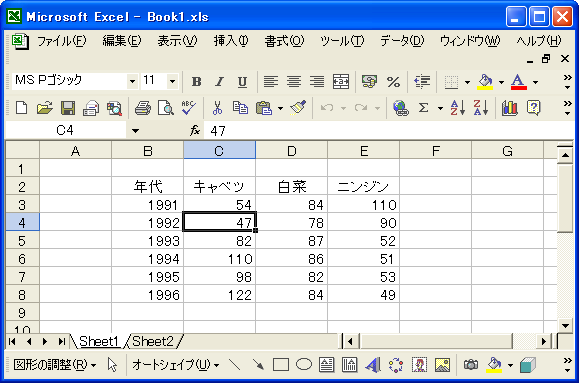
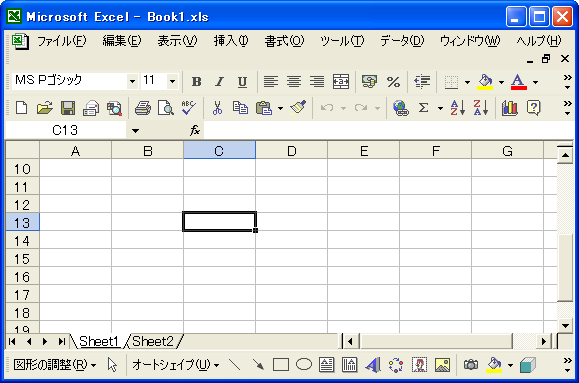
[Ctrl]キー+方向キー
[Ctrl]キー+方向キーを押すと、方向キー[↑→↓←]の方向へ入力データが途切れるセルまで移動します。少々分かりにくいので実際に試しながら確認します。
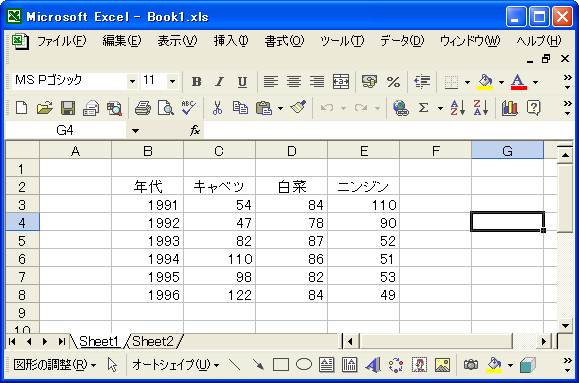
上記の位置から[Ctrl]キー+[←]キーを押すと次の位置へ移動します。
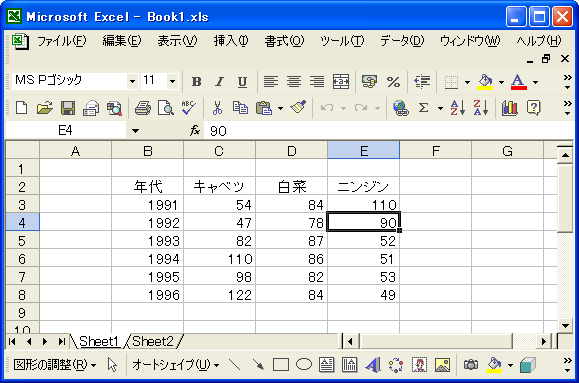
続けて[Ctrl]キー+[←]キーを押すと次の位置へ移動します。
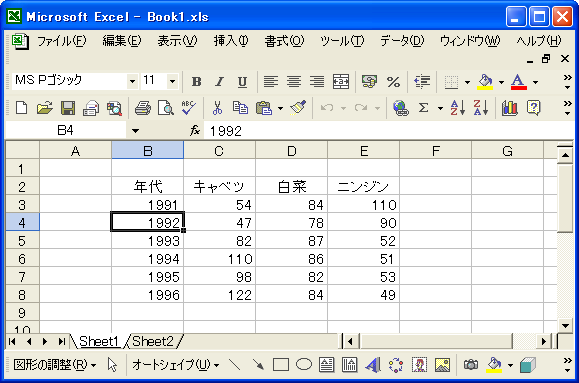
さらに続けて[Ctrl]キー+[←]キーを押すと次の位置へ移動します。
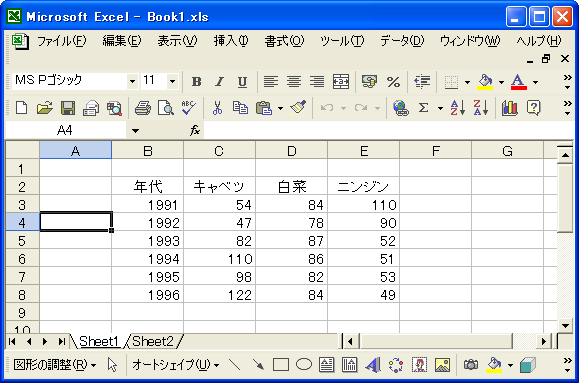
今度は上記の位置から[Ctrl]キー+[→]キーを押すと次の位置へ移動します。
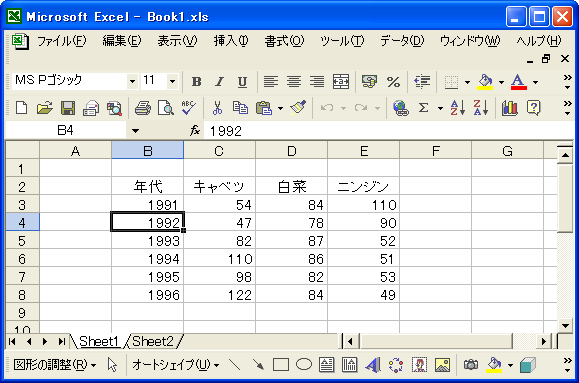
続けて上記の位置から[Ctrl]キー+[→]キーを押すと次の位置へ移動します。
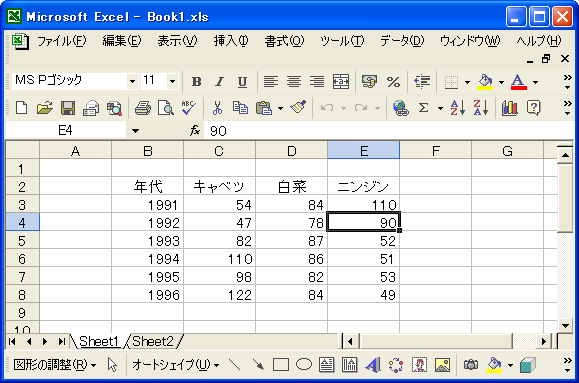
さらに続けて上記の位置から[Ctrl]キー+[→]キーを押すと次の位置へ移動します。
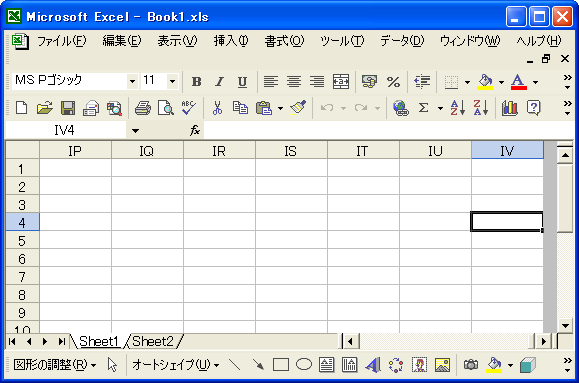
どこに移動するのかは実際に何度か試して頂くと分かりやすいと思います。巨大な表の端にあるセルへ移動したりする場合に便利です。
( Written by Tatsuo Ikura )

 OfficePro
OfficePro